VPN是什麼? VPN虛擬私人網路的優缺點

VPN是什麼? VPN有哪些優缺點?接下來,我們和WebTech360一起探討VPN的定義,以及如何在工作中套用這種模式和系統。
說實話:Windows 11的預設介面很快就會讓人感到無聊。如果你厭倦了每天盯著同一個介面,這些工具可以提升你的桌面體驗。
1.壁紙引擎
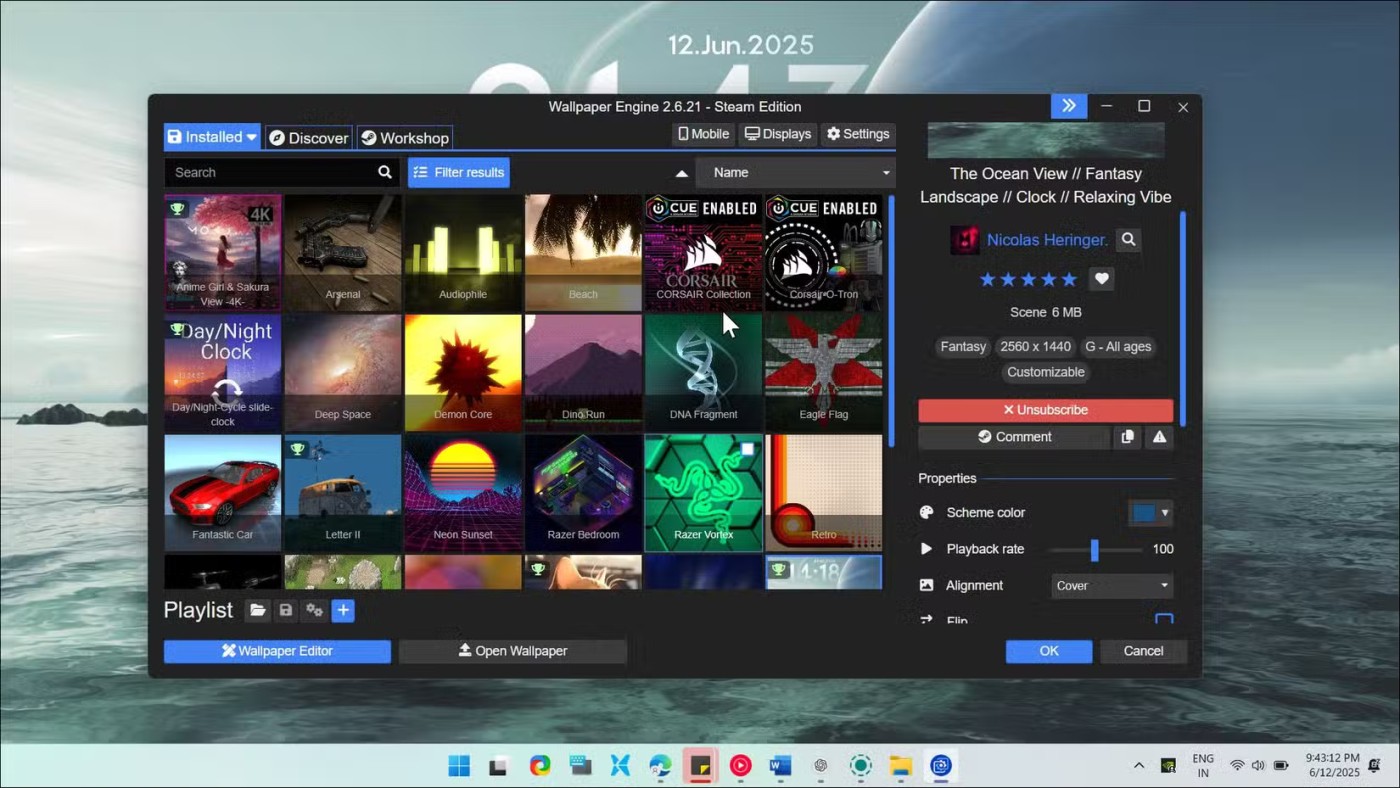
很多人喜歡靜態壁紙。但如果您想要換換口味,Wallpaper Engine 會用動態互動桌布為您的桌面注入活力,這些桌布會隨著音樂、時間甚至系統表現的變化而變化。這款高級應用程式在 Steam 和其他 PC 遊戲商店均有銷售,可以說是 Windows 上最好的動態桌布引擎。
Wallpaper Engine 的特別之處在於其龐大的工作室庫。超過一百萬張由社群創作的壁紙,從精美的動畫風景到完整的音訊視覺化,應有盡有。許多人尤其喜歡視差效果桌布(隨著滑鼠移動而增加深度),以及互動桌布(點擊時會做出反應)。
這款應用的資源利用率也出奇地高。在設定過程中,您可以選擇壁紙品質來優化系統效能。您還可以設定動畫在全螢幕運行應用程式或遊戲時暫停,這樣它們就不會在您最需要的時候影響效能。如果您是一位富有創意的人,您會喜歡內建的編輯器,它可以讓您使用圖片、影片甚至網頁內容來設計自己的桌布。您也可以在多台顯示器上同步壁紙,並為每個顯示器設定不同的設定。
如果您正在尋找免費的替代方案,Lively Wallpaper 提供了類似的功能,而且無需付費。雖然它沒有 Wallpaper Engine 那樣龐大的工作室庫,但它支援影片、GIF 和網頁壁紙,並且在任務管理器中幾乎不顯示任何資源佔用情況。
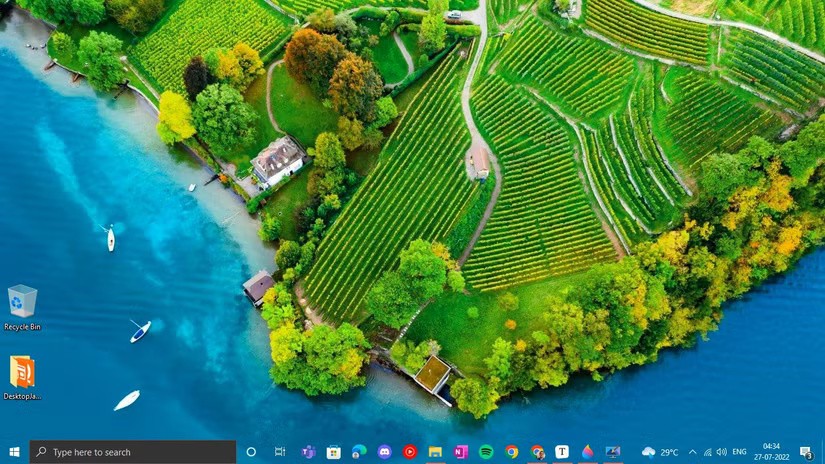
想要一款覆蓋整個螢幕的精美動態壁紙,卻又被工作列遮擋部分視線所困擾? TranslucentTB 用一個簡單的技巧解決了這個問題。這款免費的開源工具可讓您的工作列變得透明,打造更簡潔、更現代的外觀,讓您的桌布更加閃耀。
TranslucentTB 提供的不僅是基本的透明效果。您可以為不同的工作列狀態設定效果。例如,您可以讓工作列在背景時完全透明,但在開啟視窗時略微不透明。或者,您也可以選擇在最大化視窗處於活動狀態時使用純色。
安裝只需幾秒鐘。只要從 Microsoft Store 或 GitHub 下載,啟動應用,即可看到工作列變得透明。此應用程式靜靜地駐留在系統托盤中,幾乎不佔用任何資源。您甚至可以自訂每個動態狀態的顏色和不透明度級別,從而完全控制工作列在任何情況下的外觀。
3.風鷹
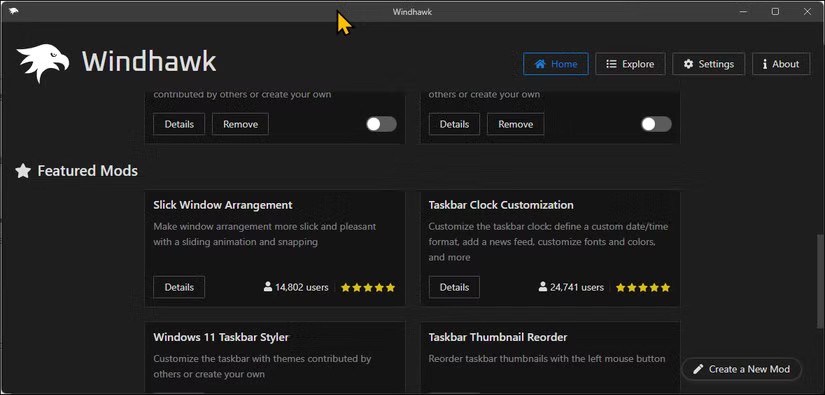
Windhawk 提供了一系列社群創建的 Windows 模組。它不僅增加了一些酷炫的新功能,還能修復 Windows 11 的一些小問題。例如,你可以恢復微軟移除的垂直工作欄,將其放置在螢幕兩側,並可調整寬度。 「任務欄高度和圖標大小」模組可以修復那些惱人的 24x24 小圖標,讓你可以將它們縮小到合適的 32x32 尺寸。
Windhawk 還有許多其他模組,可以對預設的 Windows 功能進行最小程度的調整,例如為記事本添加更好的暗模式、恢復檔案總管中的經典上下文功能表或始終在左側顯示「開始」按鈕。
4. Rainmeter
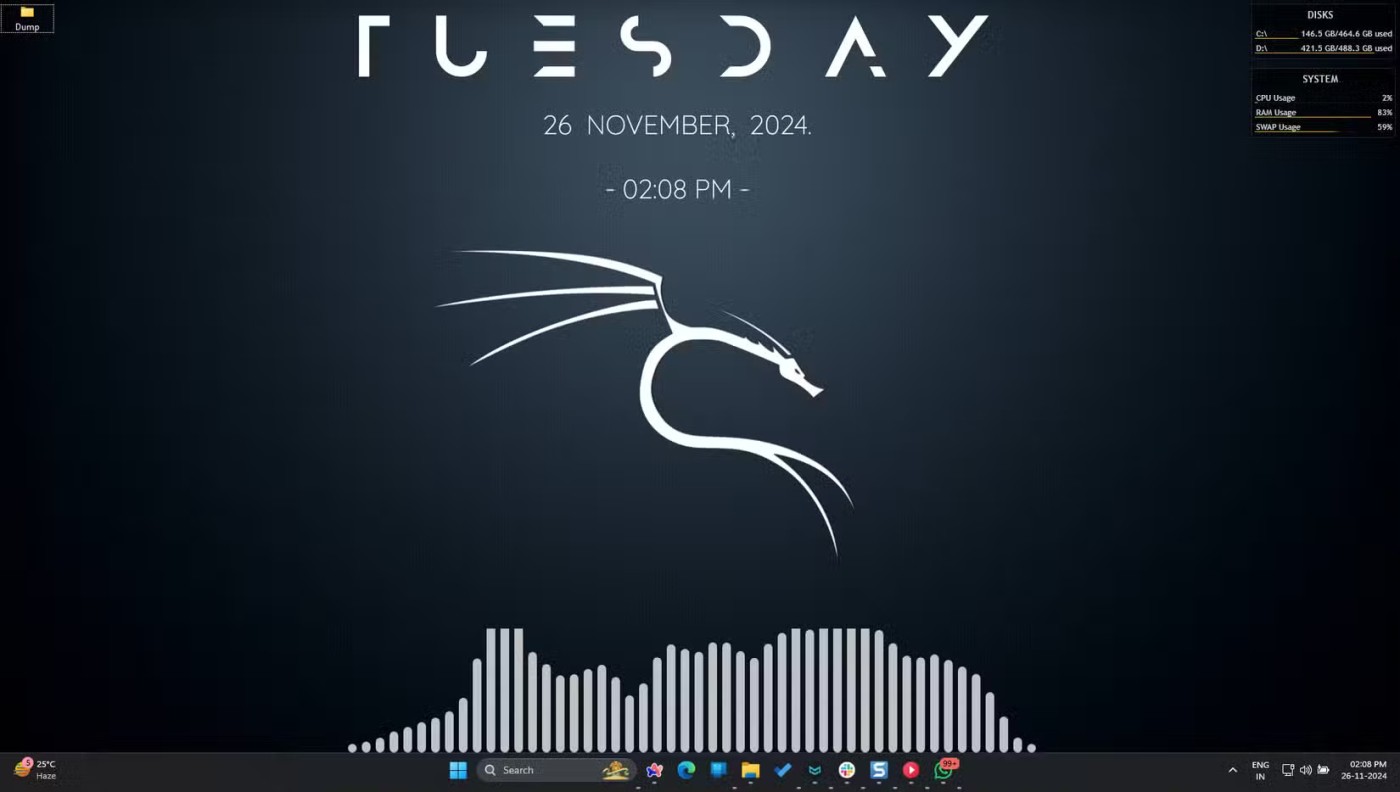
以上所有自訂選項都專注於 Windows 電腦的某一方面。而 Rainmeter 則力求做到面面俱到,甚至更多。這個免費的開源平台可讓您在桌面上顯示自訂皮膚。從系統監視器到天氣顯示、音樂視覺化器再到應用程式啟動器,Rainmeter 讓您可以完全自訂您的 Windows 桌面。
Rainmeter 的核心在於主題;網路上有成千上萬的主題可供選擇,找到最適合你桌面的主題設定是一件令人欣喜的事。每個主題都可以透過簡單的文字檔案進行完全自訂,讓你可以輕鬆更改顏色、大小、字體和行為(即使你只是個普通使用者)。
5. Start11
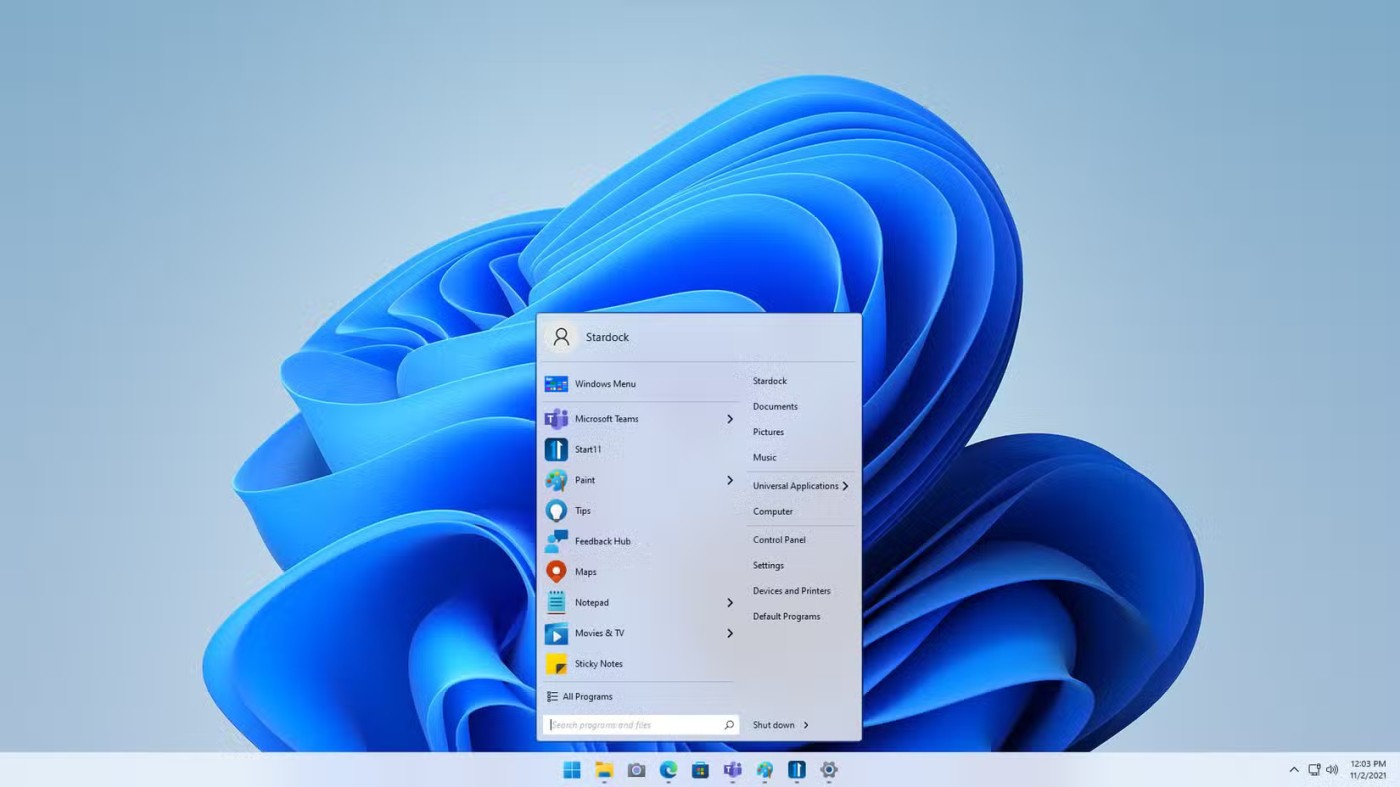
不喜歡微軟在 Windows 11 中對開始功能表所做的改變?只需付費,Start11 即可讓您根據自己的喜好調整開始選單。您可以恢復 Windows 7 或 10 中的經典開始功能表樣式,也可以建立全新的開始功能表。
無論您想要一個圓角居中的選單,還是像 Windows 8 一樣擁有實用功能的全螢幕啟動器,Start11 都能讓您輕鬆設計出適合您的選單。如果您使用多顯示器設置,甚至可以在不同的顯示器上使用不同的「開始」功能表樣式。
與某些「開始」功能表替代品不同,Start11 與 Windows 11 的功能完美相容。 Windows 搜尋仍然可用,所有已固定的應用程式也保留。您甚至可以在預設選單上固定任何資料夾,但僅限於基本資料夾(文件、圖片、音樂、影片等)。
6. Seelen UI
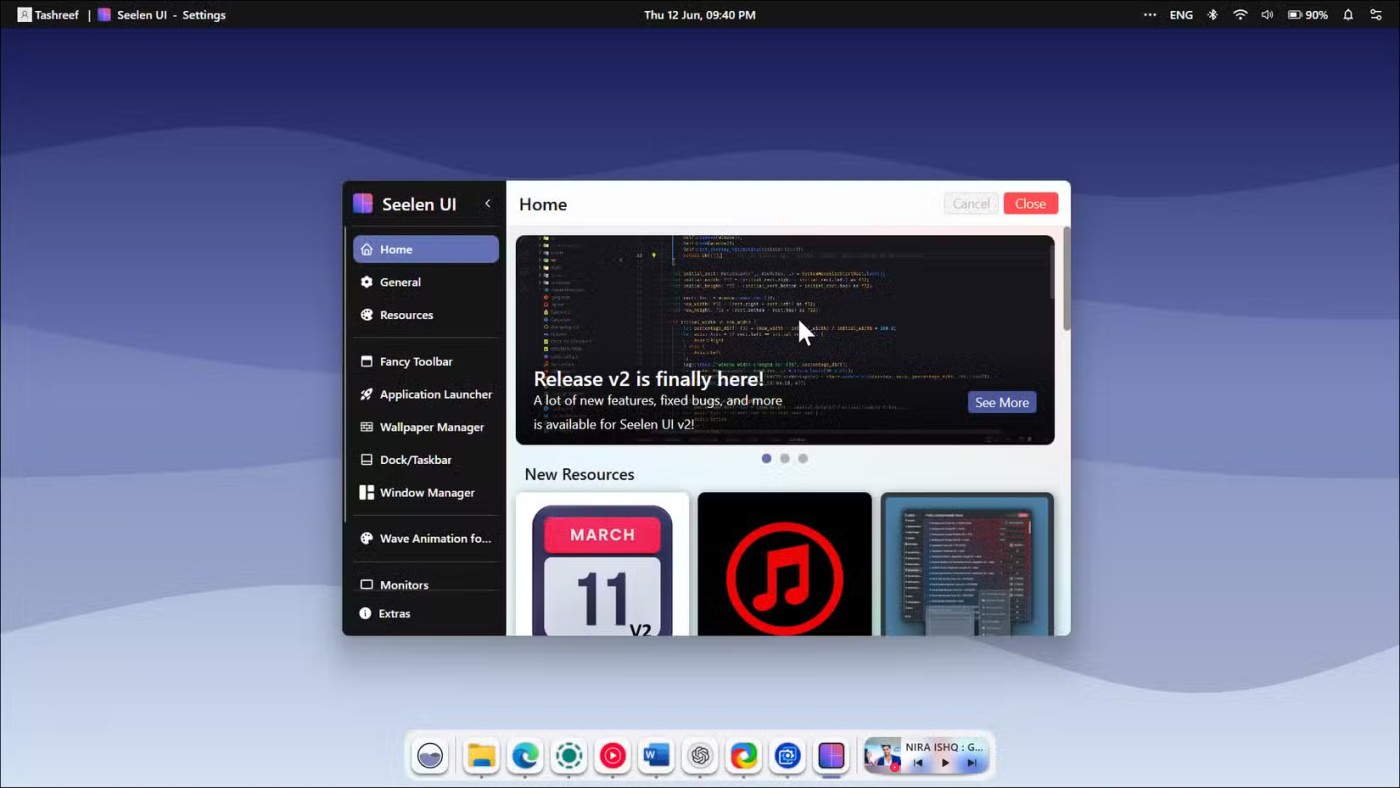
Seelen UI 是一款適用於 Windows 的自訂桌面環境,靈感源自 Linux 和 macOS 的使用者介面。這款免費的開源工具提供了豐富的小部件、主題、圖標包、音效、壁紙和插件,方便您自訂桌面。
Seelen UI 也高度可自訂。您可以重新排列工具列元素,將 Dock 移動到螢幕的任何一側,甚至可以啟用“平鋪視窗管理器”,它會根據螢幕上的應用程式自動並排捕捉視窗。然而,許多人仍然更喜歡 Windows Snap Layouts,因為它易於使用。
VPN是什麼? VPN有哪些優缺點?接下來,我們和WebTech360一起探討VPN的定義,以及如何在工作中套用這種模式和系統。
Windows 安全中心的功能遠不止於防禦基本的病毒。它還能防禦網路釣魚、攔截勒索軟體,並阻止惡意應用運作。然而,這些功能並不容易被發現——它們隱藏在層層選單之後。
一旦您學習並親自嘗試,您就會發現加密非常容易使用,並且在日常生活中非常實用。
在下文中,我們將介紹使用支援工具 Recuva Portable 還原 Windows 7 中已刪除資料的基本操作。 Recuva Portable 可讓您將其儲存在任何方便的 USB 裝置中,並在需要時隨時使用。該工具小巧、簡潔、易於使用,並具有以下一些功能:
CCleaner 只需幾分鐘即可掃描重複文件,然後讓您決定哪些文件可以安全刪除。
將下載資料夾從 Windows 11 上的 C 碟移至另一個磁碟機將幫助您減少 C 碟的容量,並協助您的電腦更順暢地運作。
這是一種強化和調整系統的方法,以便更新按照您自己的時間表而不是微軟的時間表進行。
Windows 檔案總管提供了許多選項來變更檔案檢視方式。您可能不知道的是,一個重要的選項預設為停用狀態,儘管它對系統安全至關重要。
使用正確的工具,您可以掃描您的系統並刪除可能潛伏在您的系統中的間諜軟體、廣告軟體和其他惡意程式。
以下是安裝新電腦時推薦的軟體列表,以便您可以選擇電腦上最必要和最好的應用程式!
在隨身碟上攜帶完整的作業系統非常有用,尤其是在您沒有筆記型電腦的情況下。但不要為此功能僅限於 Linux 發行版——現在是時候嘗試複製您的 Windows 安裝版本了。
關閉其中一些服務可以節省大量電池壽命,而不會影響您的日常使用。
Ctrl + Z 是 Windows 中非常常用的組合鍵。 Ctrl + Z 基本上允許你在 Windows 的所有區域中撤銷操作。
縮短的 URL 方便清理長鏈接,但同時也會隱藏真實的目標地址。如果您想避免惡意軟體或網路釣魚攻擊,盲目點擊此類連結並非明智之舉。
經過漫長的等待,Windows 11 的首個重大更新終於正式發布。
VPN是什麼? VPN有哪些優缺點?接下來,我們和WebTech360一起探討VPN的定義,以及如何在工作中套用這種模式和系統。
Windows 安全中心的功能遠不止於防禦基本的病毒。它還能防禦網路釣魚、攔截勒索軟體,並阻止惡意應用運作。然而,這些功能並不容易被發現——它們隱藏在層層選單之後。
一旦您學習並親自嘗試,您就會發現加密非常容易使用,並且在日常生活中非常實用。
在下文中,我們將介紹使用支援工具 Recuva Portable 還原 Windows 7 中已刪除資料的基本操作。 Recuva Portable 可讓您將其儲存在任何方便的 USB 裝置中,並在需要時隨時使用。該工具小巧、簡潔、易於使用,並具有以下一些功能:
CCleaner 只需幾分鐘即可掃描重複文件,然後讓您決定哪些文件可以安全刪除。
將下載資料夾從 Windows 11 上的 C 碟移至另一個磁碟機將幫助您減少 C 碟的容量,並協助您的電腦更順暢地運作。
這是一種強化和調整系統的方法,以便更新按照您自己的時間表而不是微軟的時間表進行。
Windows 檔案總管提供了許多選項來變更檔案檢視方式。您可能不知道的是,一個重要的選項預設為停用狀態,儘管它對系統安全至關重要。
使用正確的工具,您可以掃描您的系統並刪除可能潛伏在您的系統中的間諜軟體、廣告軟體和其他惡意程式。
以下是安裝新電腦時推薦的軟體列表,以便您可以選擇電腦上最必要和最好的應用程式!
在隨身碟上攜帶完整的作業系統非常有用,尤其是在您沒有筆記型電腦的情況下。但不要為此功能僅限於 Linux 發行版——現在是時候嘗試複製您的 Windows 安裝版本了。
關閉其中一些服務可以節省大量電池壽命,而不會影響您的日常使用。
Ctrl + Z 是 Windows 中非常常用的組合鍵。 Ctrl + Z 基本上允許你在 Windows 的所有區域中撤銷操作。
縮短的 URL 方便清理長鏈接,但同時也會隱藏真實的目標地址。如果您想避免惡意軟體或網路釣魚攻擊,盲目點擊此類連結並非明智之舉。
經過漫長的等待,Windows 11 的首個重大更新終於正式發布。













